Como criar subscrições de notificação
Importante
Esta versão do Operations Manager chegou ao fim do suporte. Recomendamos que atualize para o Operations Manager 2022.
No System Center - Operations Manager, quando é gerado um alerta, o Operations Manager pode notificar indivíduos designados por e-mail, mensagem instantânea (MI) ou mensagem sms. As notificações podem também executar comandos automaticamente quando é desencadeado um alerta num sistema monitorizado. Uma notificação precisa de um canal, um subscritor e uma subscrição.
Estes procedimentos explicam como especificar os critérios e condições que determinam os alertas que irão gerar a notificação, a utilização de classes e grupos e os critérios ou condições na sua subscrição para filtrar e ajustar as notificações ao seu caminho de escalamento organizacional. Uma subscrição também define o canal a ser utilizado para a notificação e os subscritores que a receberão. É possível utilizar a combinação de subscritor e subscrição para personalizar quais os alertas que são enviados para pessoas ou equipas.
Os subscritores e canais de notificação têm de ser configurados antes de criar uma subscrição.
Opções de filtragem da subscrição
Antes de criar uma subscrição, iremos rever os dois métodos que pode utilizar para filtrar as notificações de alertas e assim apresentar alertas que cumpram determinadas condições. Pode utilizar estas condições para, por exemplo, enviar alertas de gravidade crítica com alta prioridade para notificar as Operações de TI ou enviar alertas a partir de objetos monitorizados específicos (como todos os sistemas de uma determinada localização remota) para notificar a equipa de suporte de TI no local.
Especificar os alertas que geram notificações (Condições)
Quando cria uma subscrição para o notificar quando o Operations Manager gerar alertas, tem de especificar os critérios ou as condições que determinam os alertas que geram a notificação. A ilustração seguinte mostra as condições que pode escolher.
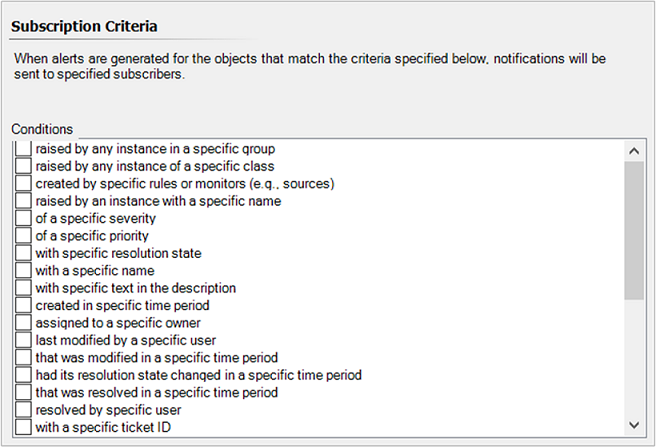
Quando seleciona uma condição, esta é adicionada à descrição Critérios. Na caixa Descrição dos critérios, a palavra específico está sublinhada e a azul, além de ser um marcador de posição para o valor da condição. Selecione específico para definir o valor dessa condição.
Por exemplo, para a condição de uma gravidade específica, selecione específico e, em seguida, selecione a partir dos valores disponíveis: Informações, Aviso e Crítico.
Quando cria uma subscrição de notificação a partir de um alerta gerado, as condições para a subscrição são configuradas automaticamente com os valores do alerta específico.
Opções de filtro de subscrição
Antes de criar uma subscrição, iremos rever os dois métodos que pode utilizar para filtrar notificações de alertas para que possa fornecer alertas que cumpram determinadas condições, tais como todos os alertas de gravidade críticos com alta prioridade notificar operações de TI ou de objetos monitorizados específicos, como todos os sistemas para uma localização remota específica, notificar essa equipa de suporte de TI no local.
Especifique os alertas que geram notificações (Condições)
Quando cria uma subscrição para ser notificada quando o Operations Manager gera alertas, tem de especificar os critérios ou condições que determinam os alertas, o que irá gerar uma notificação. O construtor de critérios foi melhorado para lhe permitir criar critérios de subscrição complexos, mas úteis/eficientes, utilizando a capacidade de excluir objetos, utilizar agrupamentos AND/OR e utilizar expressões regulares para notificar com base nos critérios necessários.
Em Âmbito, pode escolher o âmbito de uma subscrição ao selecionar os grupos ou classes específicos. Definir um âmbito é opcional, se o âmbito não estiver definido, as condições definidas no ecrã seguinte (Critérios) não serão confinadas a grupos/classes.
Em Critérios, pode definir as condições para que as notificações sejam enviadas para os subscritores especificados. Se não definir as condições, serão enviadas notificações para todos os alertas. Estas condições serão aplicadas no âmbito definido no ecrã anterior para enviar notificação aos subscritores especificados. Se o âmbito não estiver definido no ecrã anterior, estas condições não serão confinadas a grupos/classes.
Seguem-se os exemplos do construtor de critérios que apresenta uma expressão única e grupos de expressões:
Exemplo - expressão única
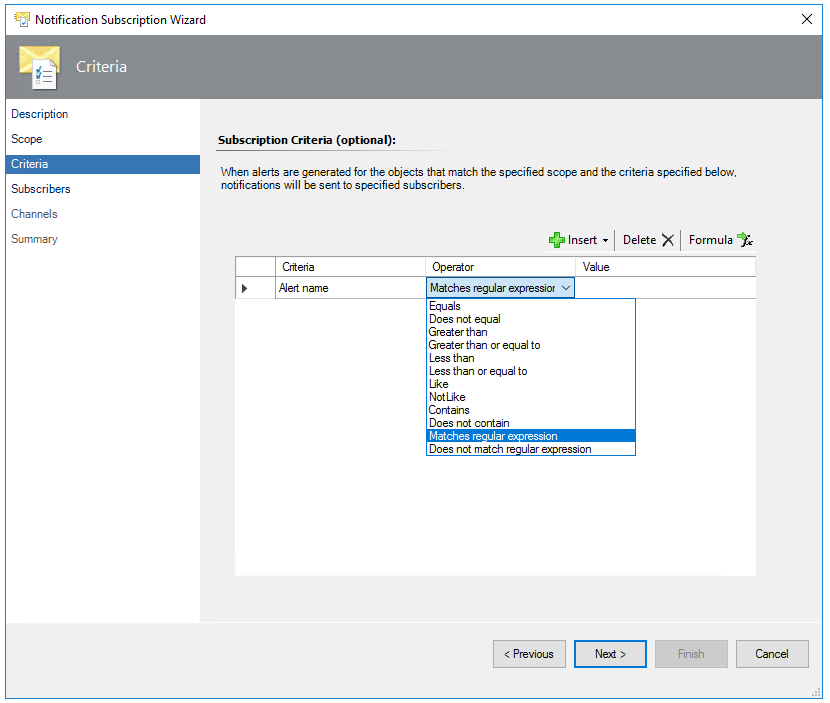
Exemplo - grupos de expressões
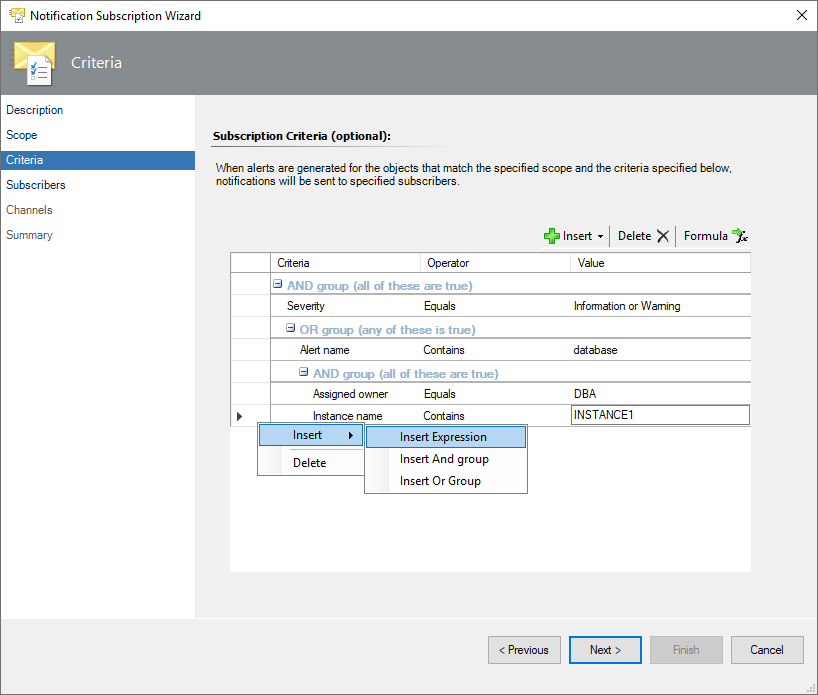
Utilizar classes e grupos para incluir alertas específicos
Pode utilizar classes e grupos para configurar a subscrição. Duas das condições dos alertas que pode selecionar para uma subscrição são:
Gerado por qualquer instância num grupo específico.
Gerado por qualquer instância numa classe específica.
Pode selecionar múltiplos grupos ou classes ao definir o valor de cada condição.
Nota
O Operations Manager não suporta opções "não igual a" ou "não membro de" no separador Âmbito .
Grupos
Os grupos são coleções lógicas de objetos, como computadores baseados no Windows, discos rígidos ou instâncias do Microsoft SQL Server. Alguns grupos são criados pelo Operations Manager, como o grupo de Computadores Geridos por Agente do Operations Manager e o grupo Todos os Computadores Windows. Pode criar grupos para satisfazer as suas necessidades de monitorização específicas, como todos os computadores Windows numa unidade organizacional (UO) específica. Para obter mais informações sobre como criar grupos, veja Criar e Gerir Grupos.
Os grupos podem ter associação dinâmica ou explícita. Imaginemos que pretende criar uma subscrição que envie notificações para alertas gerados por cinco servidores específicos a uma pessoa e notificações para alertas gerados por cinco outros servidores a uma segunda pessoa. Poderia criar dois grupos e atribuir cada servidor explicitamente a um dos grupos e, em seguida, criar uma subscrição que enviará notificações à pessoa correspondente em cada grupo.
Quando seleciona um grupo específico como uma condição para uma notificação de alerta, as notificações são enviadas para os alertas gerados por qualquer membro desse grupo específico.
Classes
Uma classe representa um tipo de objeto e cada objeto do Operations Manager é considerado uma instância de uma determinada classe. Todas as instâncias de uma classe partilham um conjunto comum de propriedades. Cada objeto tem os seus próprios valores para estas propriedades, que são determinados quando o objeto é detetado. A maioria dos pacotes de gestão define um conjunto de classes que descrevem os diferentes componentes que formam a aplicação que está a ser monitorizada e as relações entre essas classes.
Cada classe do Operations Manager tem uma classe base. Uma classe tem todas as propriedades da respetiva classe base e, potencialmente, adiciona mais propriedades. Todas as classes dos diferentes pacotes de gestão instalados no seu grupo de gestão podem ser dispostas numa árvore com cada classe posicionada sob a respetiva classe base. Se começar em qualquer classe e, em seguida, subir na árvore seguindo a classe base e, em seguida, a classe base dessa classe, e assim sucessivamente, irá eventualmente chegar à classe Objeto que é a raiz da biblioteca de classes do System Center.
Quando seleciona uma classe específica como uma condição para uma notificação de alerta, as notificações são enviadas para alertas gerados por qualquer instância dessa classe específica.
Exemplos
Exemplo 1: Para enviar notificações de alertas para computadores UNIX para o seu administrador UNIX, crie uma subscrição com a condição Gerado por qualquer instância num grupo específico, selecione o Grupo de Computadores UNIX/Linux como o valor da condição e selecione o administrador UNIX como subscritor.
Exemplo 2: para enviar notificações de novos alertas com gravidade crítica e alta prioridade para a sua equipa de Operações de TI, deverá criar uma subscrição com a condição de gravidade Crítica, de Alta prioridade, com (0) Novos estados de resolução e selecionar o subscritor que representa a equipa de Operações de TI.
No primeiro exemplo, o administrador UNIX seria notificado dos alertas gerados pelo sistema operativo num computador UNIX e de quaisquer outros alertas gerados por um computador UNIX. No segundo exemplo, as notificações só devem ser enviadas quando forem gerados novos alertas com gravidade crítica e alta prioridade.
Para criar uma subscrição de notificações como administrador
Inicie sessão no computador com uma conta que seja membro da função Administradores do Operations Manager.
Na Consola de operações, selecione Administração.
Na área de trabalho Administração , expanda Notificações, clique com o botão direito do rato em Subscrições e selecione Nova subscrição. O Assistente de Subscrição de Notificações é iniciado.
Na página Descrição , em Nome da subscrição, introduza um nome descritivo para a subscrição, introduza uma breve descrição e selecione Seguinte.
Na página Critérios de Subscrição, pode definir as condições que irão determinar quando é que as notificações serão enviadas aos subscritores especificados. Se não definir condições, serão enviadas notificações para todos os alertas. Selecione Seguinte.
Nota
Também receberá notificações quando um alerta for atualizado.
Na página Subscritores , selecione Adicionar para adicionar subscritores que já estão definidos ou selecione Novo para adicionar novos subscritores. Para obter mais informações, veja Como Criar Subscritores de Notificações.
Selecione Seguinte.
Na página Canais , selecione Adicionar para adicionar um canal já definido ou selecione Novo para adicionar um novo canal. Para obter mais informações sobre como definir canais, veja Como Ativar um Canal de Notificação por E-mail, Como ativar um Canal de Notificação por Mensagens Instantâneas, Como Ativar um Canal de Notificação por Mensagens de Texto (SMS) e Como Ativar um Canal de Notificação de Comandos.
Na secção Estado do alerta na página Canais , selecione para enviar notificações sem atraso ou defina um valor em minutos que a notificação deve ser adiada, a menos que as condições permaneçam inalteradas e selecione Seguinte.
Reveja as definições na página Resumo , selecione Concluir e selecione Fechar.
Para criar uma subscrição de notificação como operador
Inicie sessão no computador com uma conta que seja membro da função Operadores do Operations Manager ou Operadores Avançados.
Na Consola de operações, selecione Ferramentas na barra de menus superior e, em seguida, selecione As Minhas Subscrições.

Na janela Subscrições de Notificação , selecione Novo.
Na página Descrição , em Nome da subscrição, introduza um nome descritivo para a subscrição, introduza uma breve descrição e selecione Seguinte.
Na página Critérios de Subscrição, pode definir as condições que irão determinar quando é que as notificações serão enviadas aos subscritores especificados. Se não definir condições, serão enviadas notificações para todos os alertas. Selecione Seguinte.
Nota
Também receberá notificações quando um alerta for atualizado.
Na página Subscritores , selecione Adicionar para adicionar subscritores que já estão definidos ou selecione um subscritor na caixa Subscritores selecionados e selecioneEditar para alterar as definições desta subscrição. Para obter mais informações, veja Como Criar Subscritores de Notificações.
Selecione Seguinte.
Na página Canais , selecione Adicionar para adicionar um canal já definido ou selecione Novo para criar uma cópia personalizada de um canal existente. Para obter mais informações sobre definir canais, veja Como Ativar um Canal de Notificação por E-mail, Como Ativar um Canal de Notificação por Mensagens Instantâneas, Como Ativar um Canal de Notificação por Mensagens de Texto (SMS) e Como Ativar um Canal de Notificação de Comandos.
Na secção Estado do alerta na página Canais , selecione para enviar notificações sem atraso ou defina um valor em minutos que a notificação deve ser adiada, a menos que as condições permaneçam inalteradas e, em seguida, selecione Seguinte.
Reveja as definições na página Resumo , selecione Concluir e selecione Fechar.
Passos seguintes
- Para designar quando enviar notificações e os endereços para os quais as notificações devem ser enviadas, veja Como Criar Subscritores de Notificação.